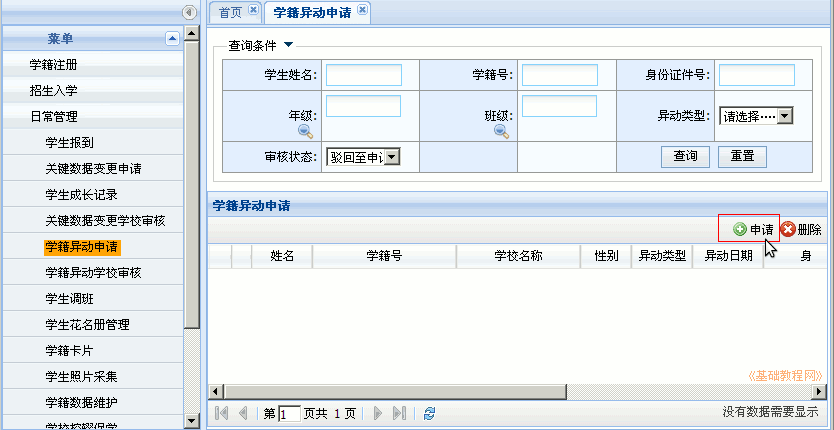
全国中小学生学籍管理系统操作指南
作者:TeliuTe 来源:基础教程网
九、转学、休学、复学 返回目录 下一课学籍异动申请包括学生的省内转学,休学、复学,其他离校、恢复入学资格等学籍变动,也可以查询已完成、正在处理和驳回的申请;
1、转学
1)点“学籍管理-日常管理-学籍异动申请”,在右边的面板中的点“申请”按钮,这里也可以查询已完成和正在处理的异动申请;
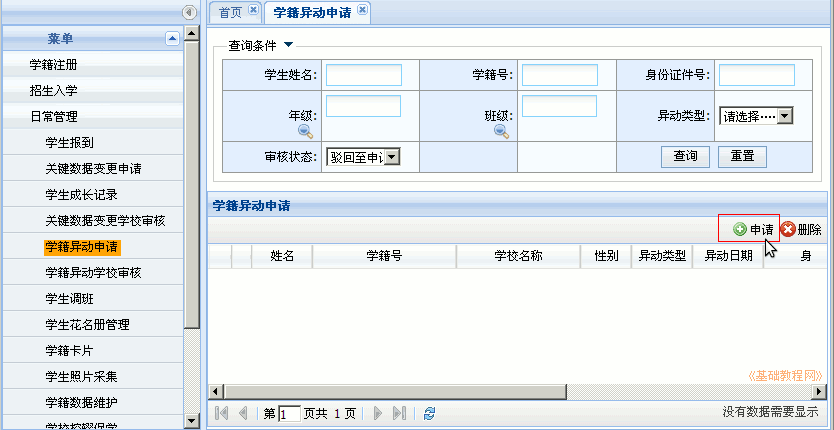
2)首先查询学生所在的学校,点“学校名称”文本框,出来一个学校查询对话框,只能查省内的学校;

3)输入学校的名称,可以输入部分名称,点右边的“查询”,再在结果列表中选择学校,点“选择”按钮返回;
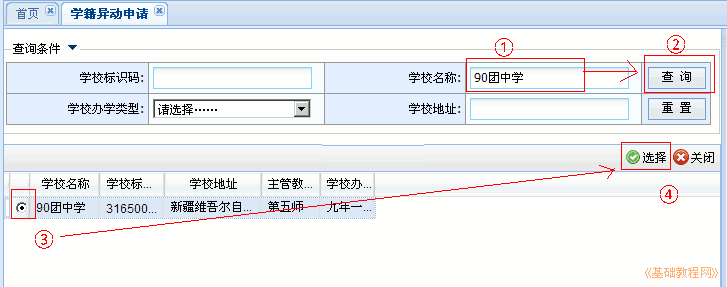
4)再输入学生的姓名或学籍号,点“查询”按钮,搜索出学生的基础信息,点下边的“异动类别”下拉列表;

5)在异动类别中选择“转学”,点选异动日期,输入异动说明,选择转学后的班号,点右上角“保存”按钮;

6)在提示是否上传证明材料,点“是”,再点“浏览”按钮,打开学生的“转学申请表”照片,点“确定”完成申请;

7)再在左侧栏点击“学籍异动学校审核”,右边的当前未审核中,选中学生,点“审核”按钮;
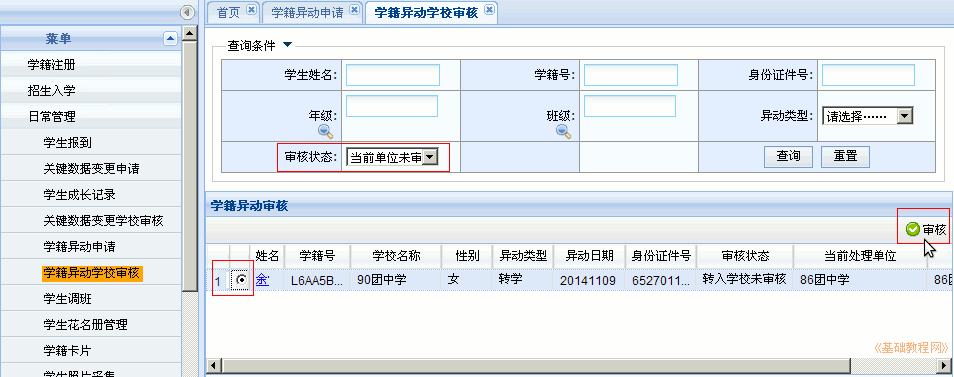
8)在下边审核意见选择“同意”,点右上角“确定”即可完成上报,等待上一级主管审核通过;
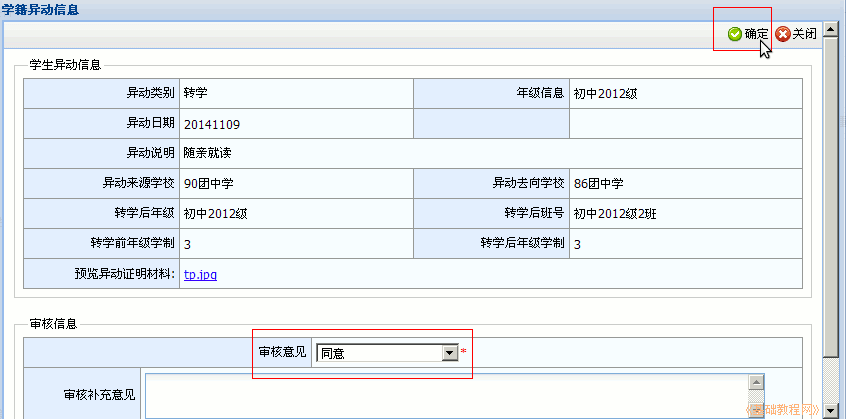
9)休学和转学类似,休学除了休学申请表以外还需要,医院等其他医疗证明材料,学生返校后,办理复学申请;
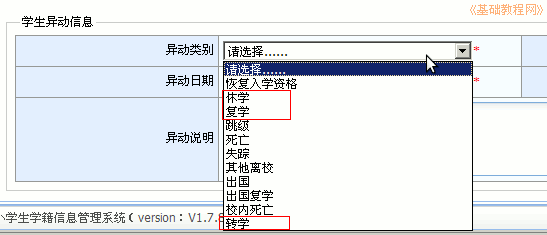
10)申请没有通过,驳回的记录在异动申请页面,选择审核状态为“驳回至申请学校”,然后点“查询”可以查到;

11)点击列表中学生姓名蓝色链接,可以查看审核信息中,不通过的原因;
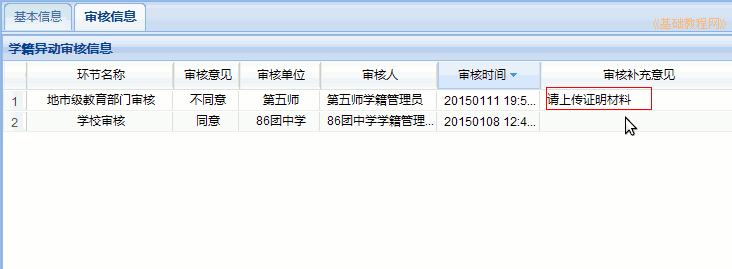
本节学习了转学、休学、复学的基础知识,如果你成功地完成了练习,请继续学习下一课内容;
本教程由TeliuTe制作|著作权所有
基础教程网:http://teliute.org/
美丽的校园……
转载和引用本站内容,请保留作者和本站链接。